Šajā pamācībā apgūsiet pamatus par ArrayMesh funkciju programmā ZBrush. Šī funkcija ļauj dublēt un sakārtot jebkuru acs elementu dažādos veidos. Neatkarīgi no tā, vai vēlaties izveidot vienkāršu objektu vai sarežģītas struktūras, ArrayMesh piedāvā plašas iespējas izpaust savu radošumu un izstrādāt iespaidīgus dizainus. Bez liekas kavēšanās ienirsim dažādos soļos un uzzināsim, kā jūs varat efektīvi izmantot ArrayMesh.
Galvenās atziņas
- ArrayMesh ir jaudīgs rīks sietu sakārtošanai programmā ZBrush.
- Varat izveidot dažādus modeļus, izmantojot nobīdi, mērogošanu un rotāciju.
- Šī funkcija ļauj izveidot gan vienkāršus, gan sarežģītus dizainus, apvienojot vairākus posmus.
Soli pa solim
Pirmais solis: Izveidojiet acs un aktivizējiet ArrayMesh.
Sāciet ar jebkuru acs, kuru vēlaties dublēt. Mūsu piemērā mēs izmantosim zvaigzni, jo tā ir skaidri redzama, sakārtojot to masīvā. Pārliecinieties, ka atrodaties rediģēšanas režīmā.
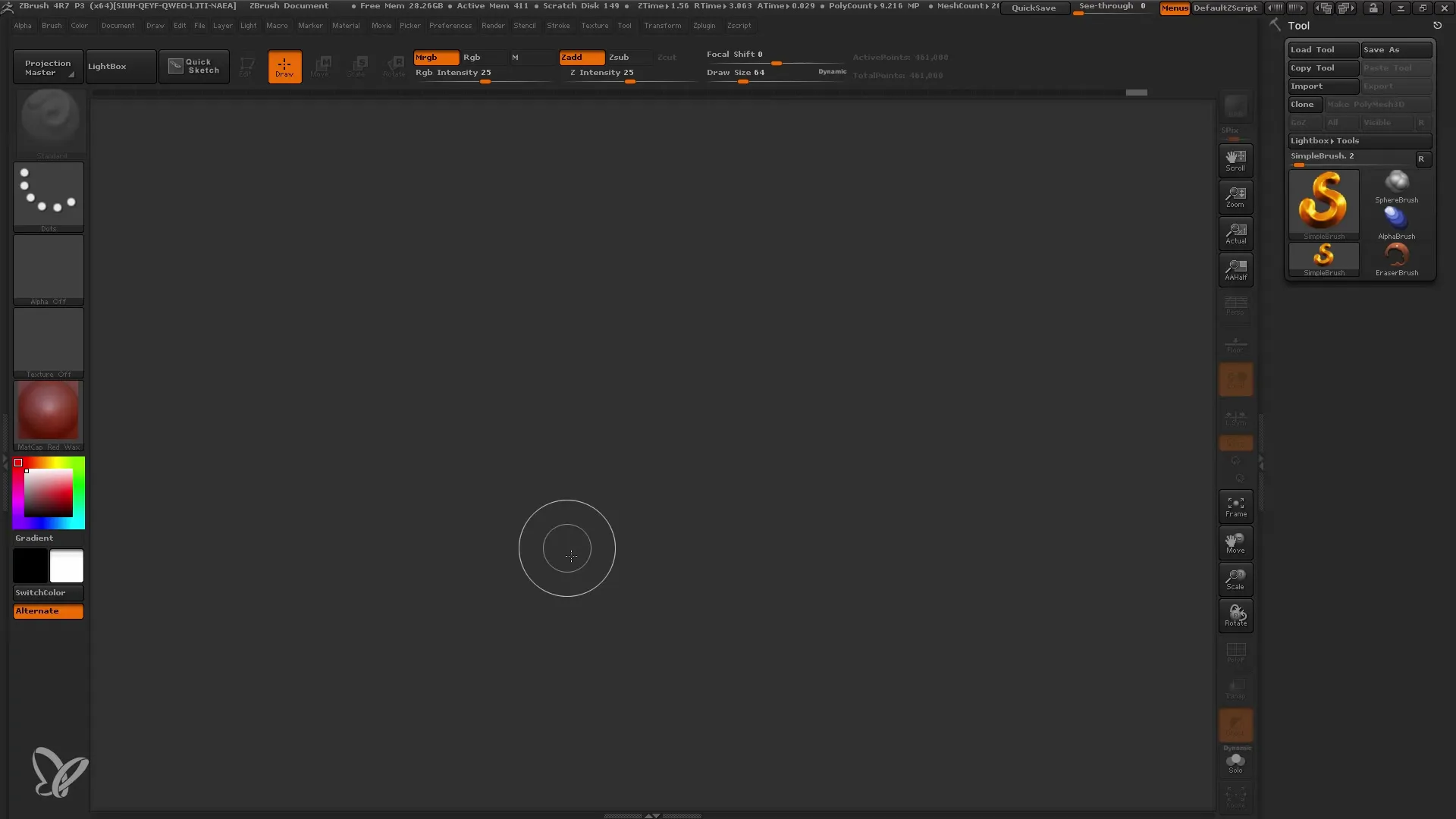
Pārejiet uz ArrayMesh rīku paletē un aktivizējiet funkciju. Sākumā var parādīties, ka nekas nav redzams, bet neuztraucieties, jo jūs iegūsiet piekļuvi dažādām opcijām, kas palīdzēs jums pielāgot savu sietu.
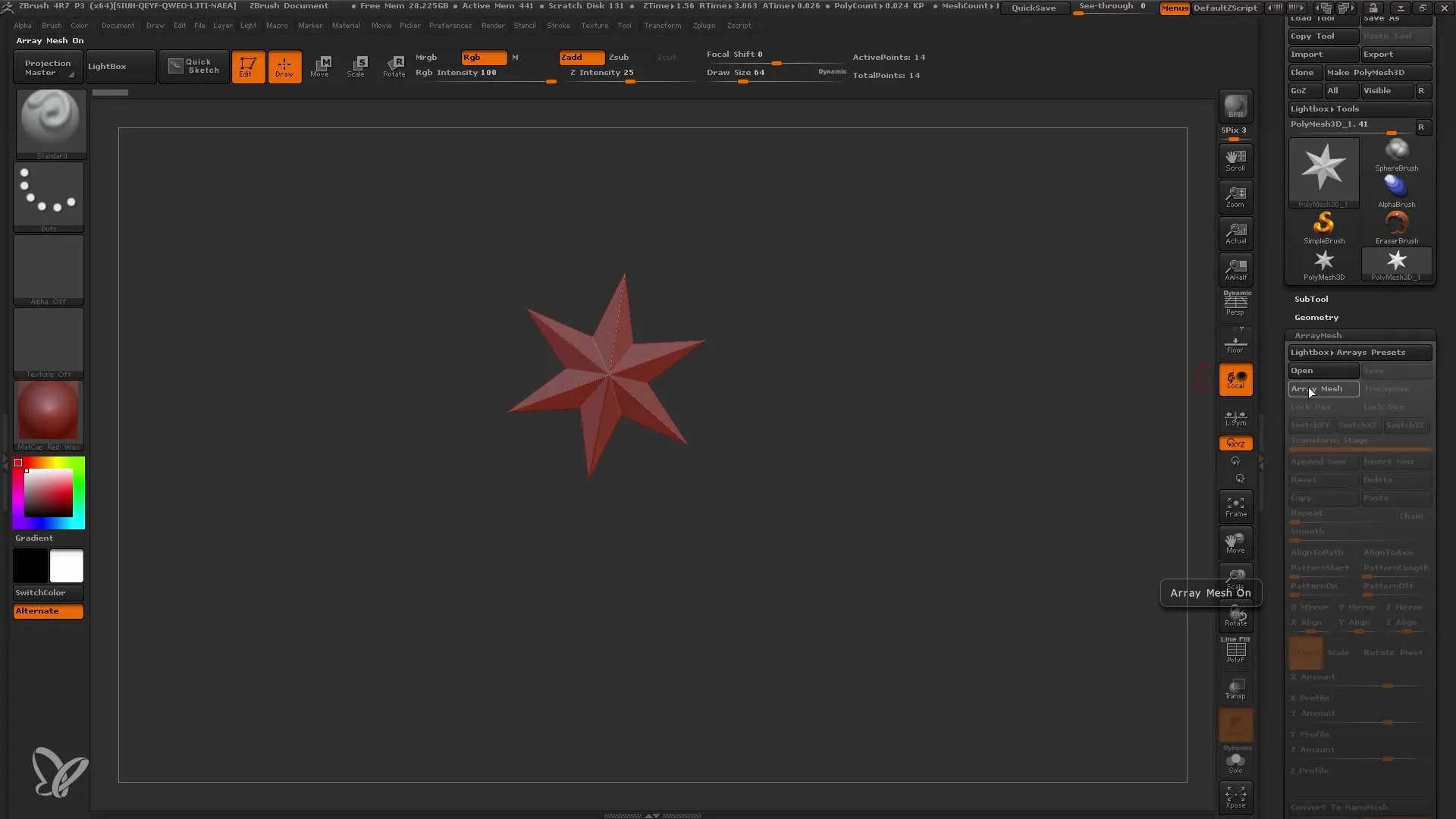
Otrais solis: Izveidojiet pirmo masīvu
Lai izkārtotu savu zvaigzni horizontāli, aktivizējiet transponēšanas režīmu. Izmantojot Transpozīcijas rīku, varat viegli izvietot savu sietu. Izvēlieties Transpozīcijas rīkā Pārvietošanas režīms un velciet savu zvaigzni uz sāniem, turot nospiestu taustiņu Shift, lai nodrošinātu taisnu līniju.
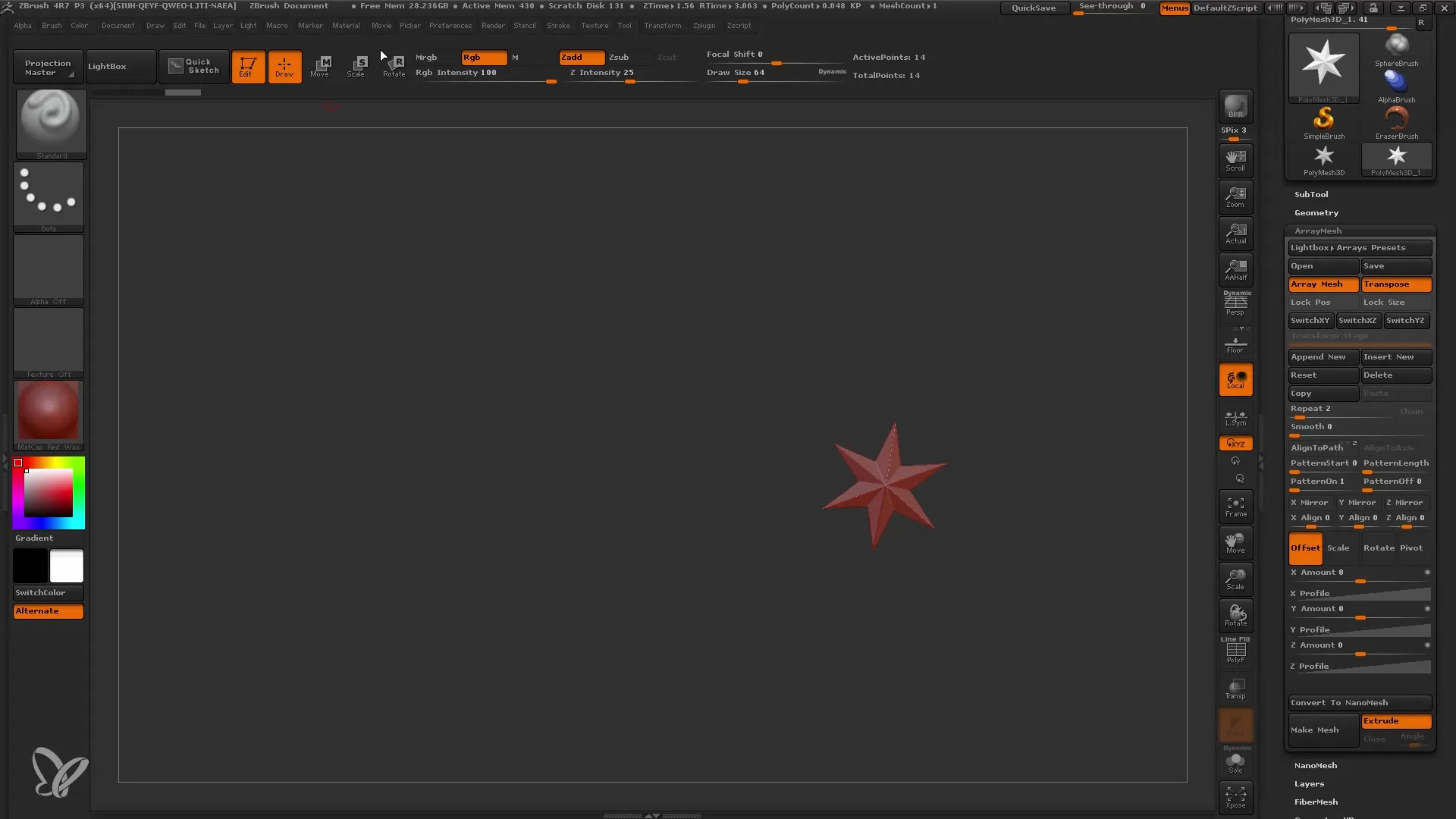
Mērķis ir sakārtot aptuveni 12 zvaigznes vienu blakus otrai. Zvaigžņu skaitu var ātri pielāgot, palielinot atkārtojumu skaitu. Piemēram, līdz 10 un apstipriniet ar taustiņu Enter.
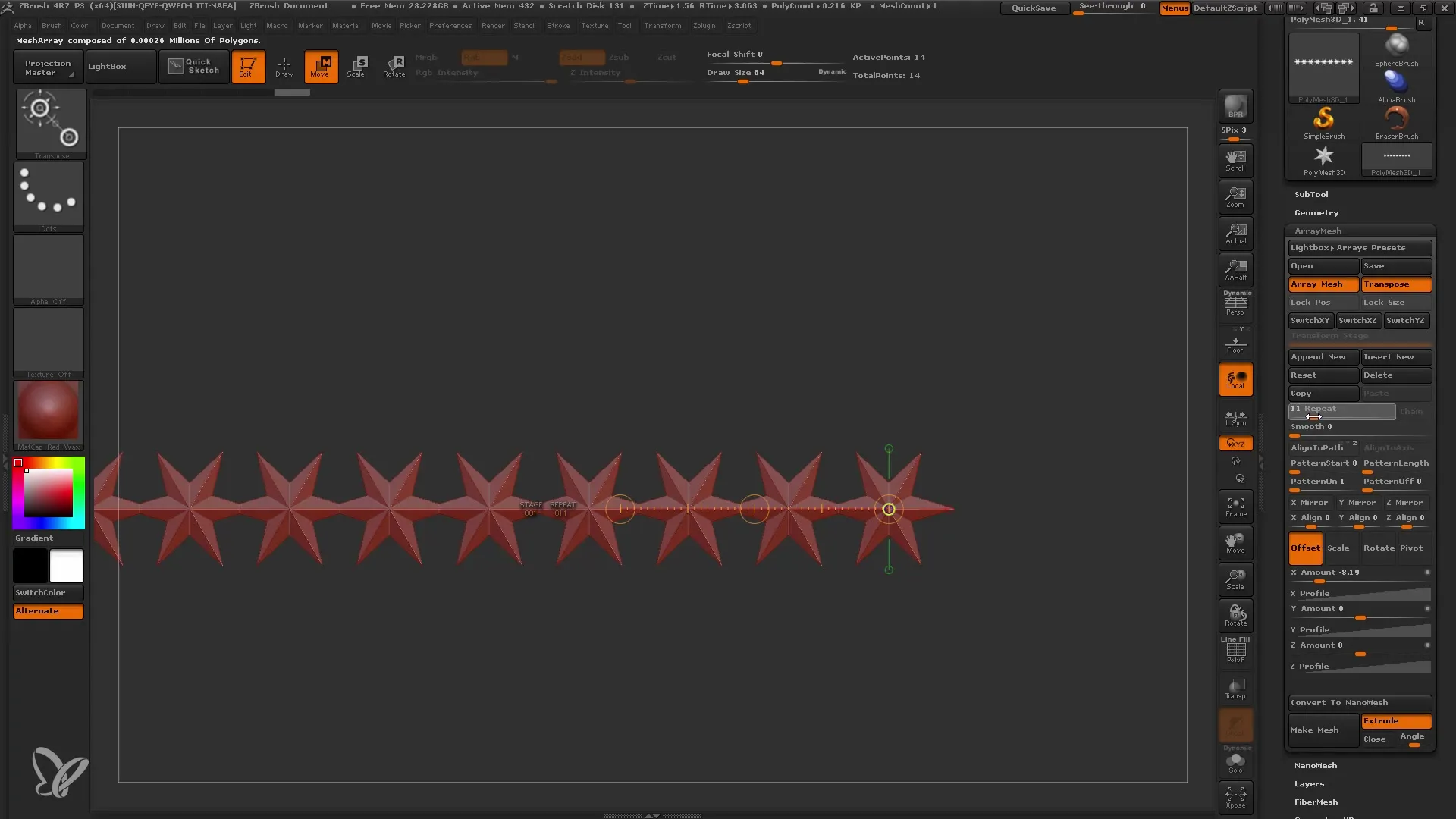
Trešais solis: Pielāgojiet nobīdi
Kad esat iestatījis zvaigžņu skaitu, varat pielāgot nobīdi. Nobīde ir sākotnējās acs pārvietojums, un to nosaka X virzienā. Jūs varat mainīt esošo vērtību, lai vienmērīgi sadalītu zvaigznes.
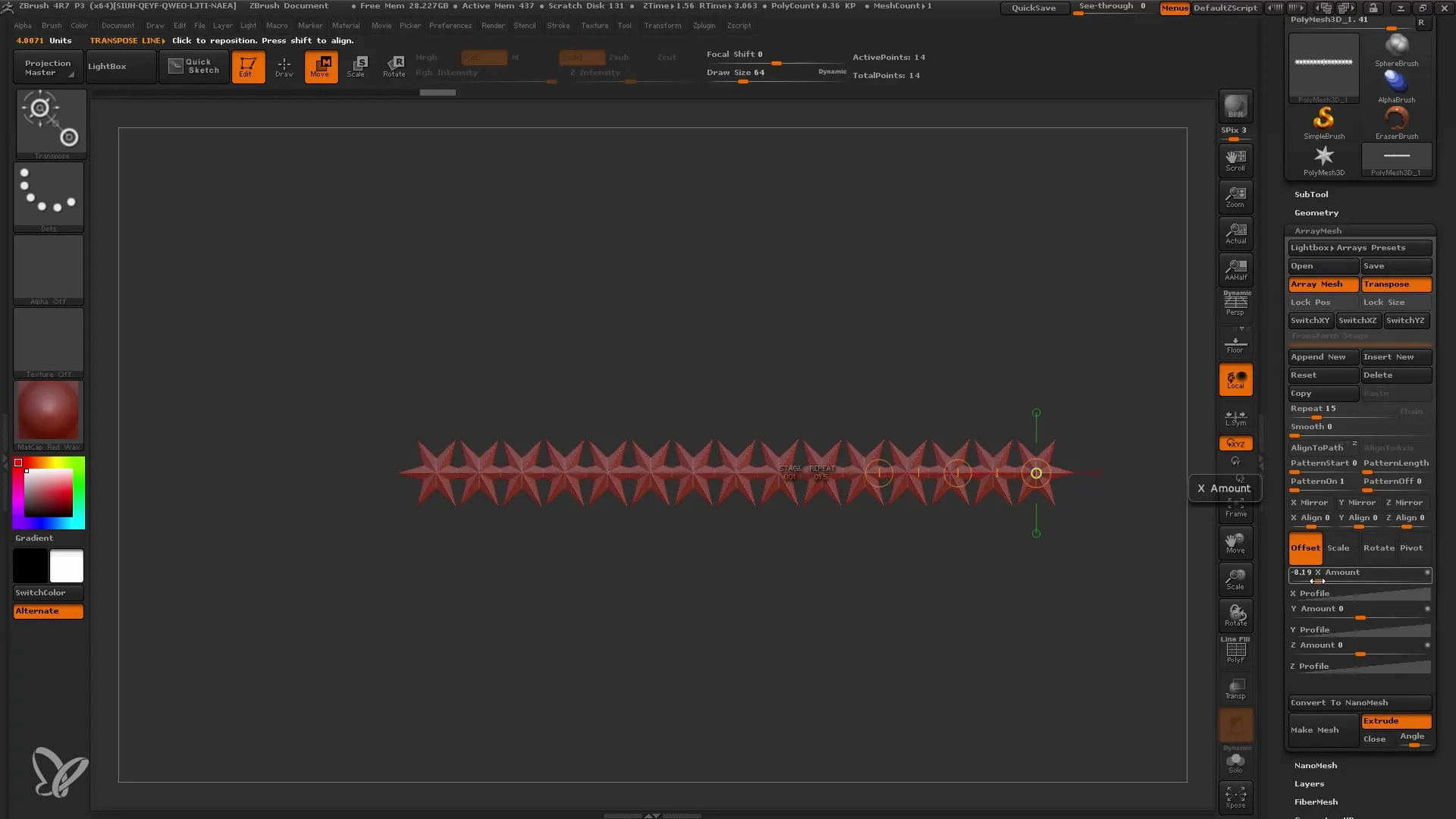
Ja vēlaties, varat pielāgot nobīdi arī Y virzienā, lai izveidotu vēl interesantāku izkārtojumu. Atcerieties, ka vērtības ir elastīgas gan X, gan Y virzienā, un tās var ievadīt manuāli.
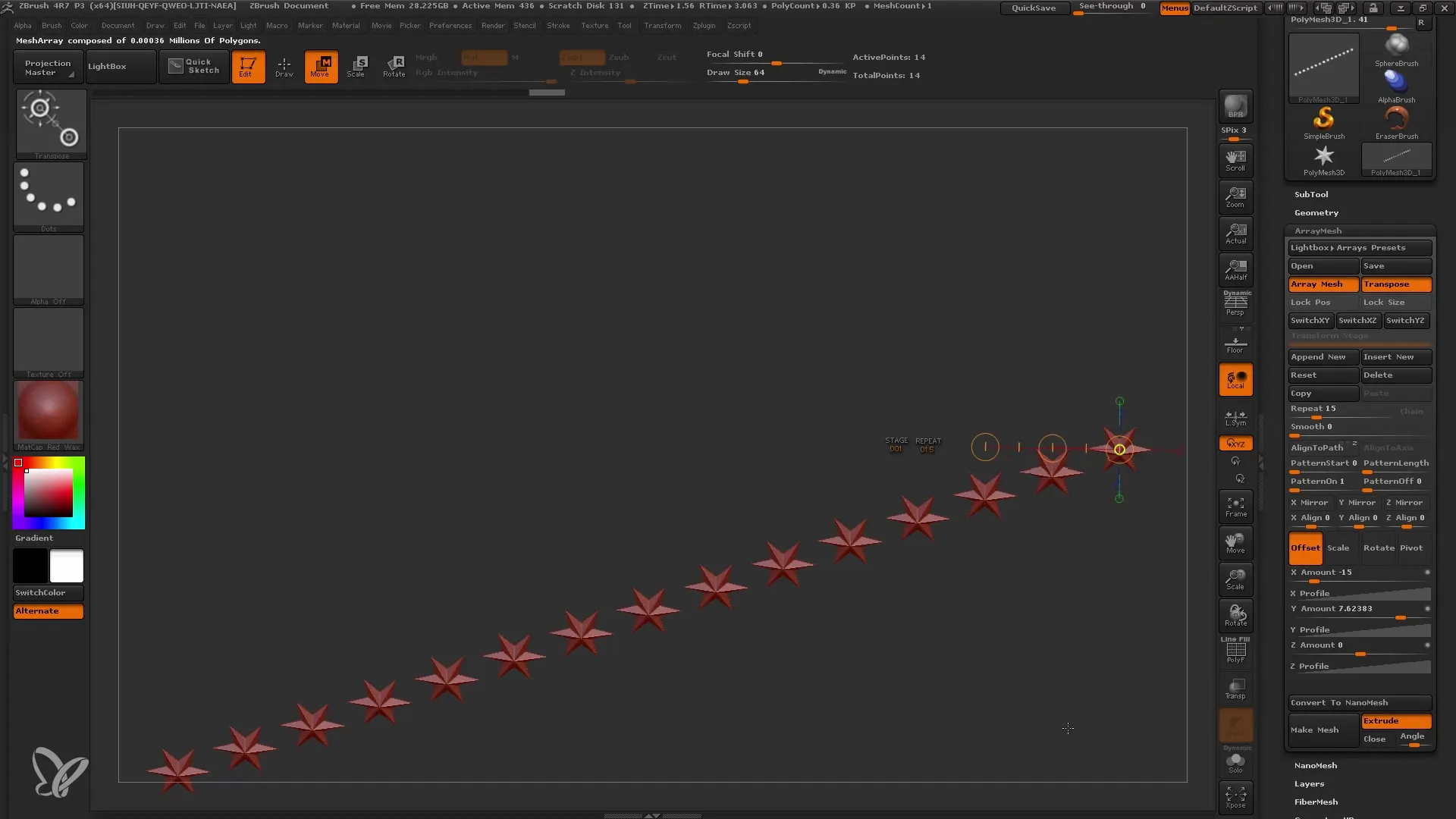
Ceturtais solis: pielāgojiet tīkla mērogu.
Vēl viena interesanta funkcija ir acs mēroga pielāgošana. Jūs varat pielāgot izmēru no vienas zvaigznes līdz nākamajai, vienmērīgi palielinot X, Y un Z mēroga vērtības. Tas rada interesantus vizuālos efektus jūsu masīvā.
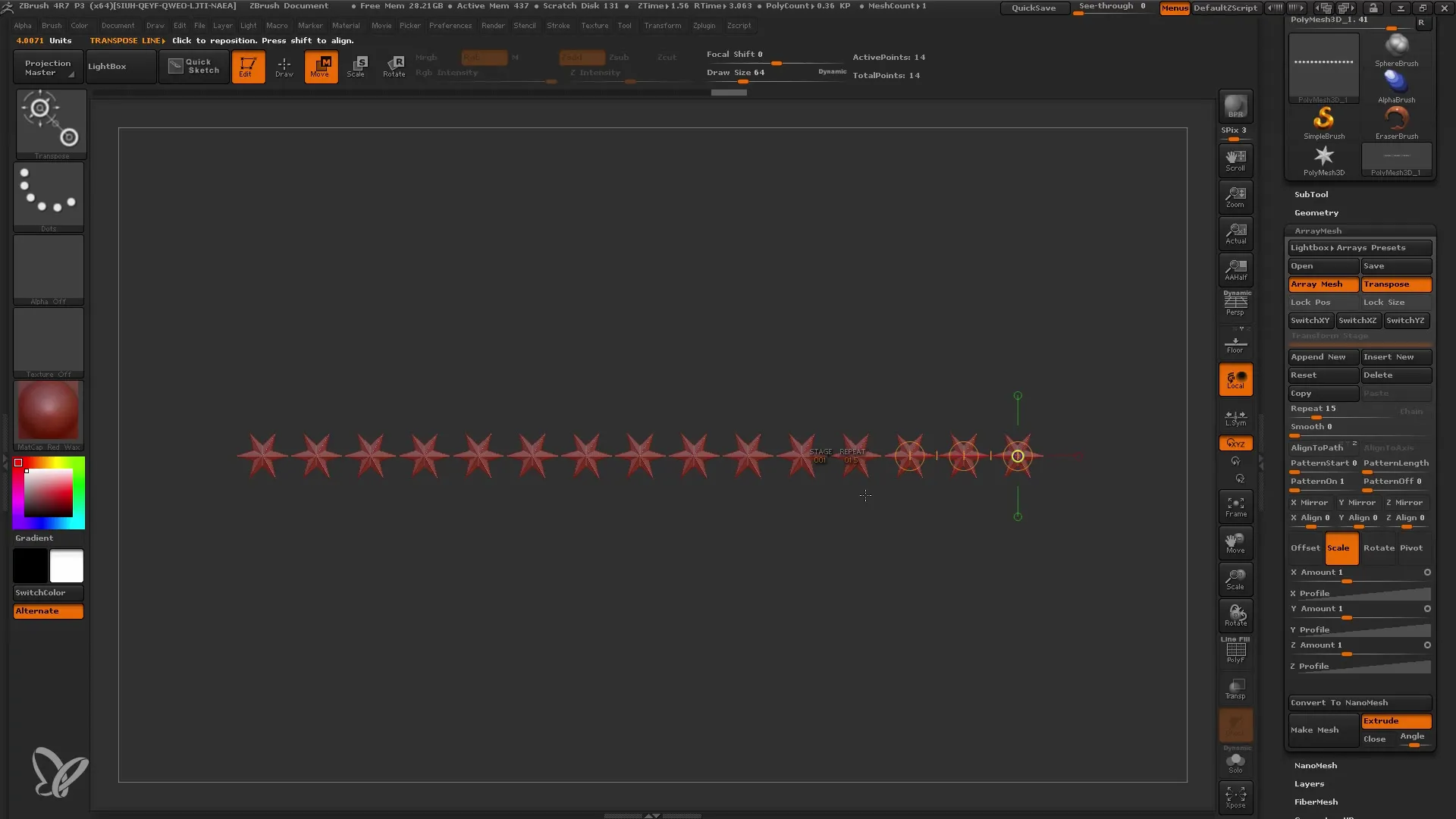
Piemēram, ievadiet divkāršošanu (2) visām trim asīm, lai katrai zvaigznei piešķirtu dinamisku izmēru. Tas piešķir kopējam attēlam lielāku dziļumu un dažādību.
Piektais solis: Pievienojiet rotāciju
Tagad ir pienācis laiks dizainam pievienot nedaudz dinamikas. Aktivizējiet rotāciju X, Y un Z asīs un spēlējieties ar vērtībām, lai pagrieztu zvaigznes dažādos virzienos. Tas piešķir jūsu masīvam interesantu abstrakciju un nejaušību.
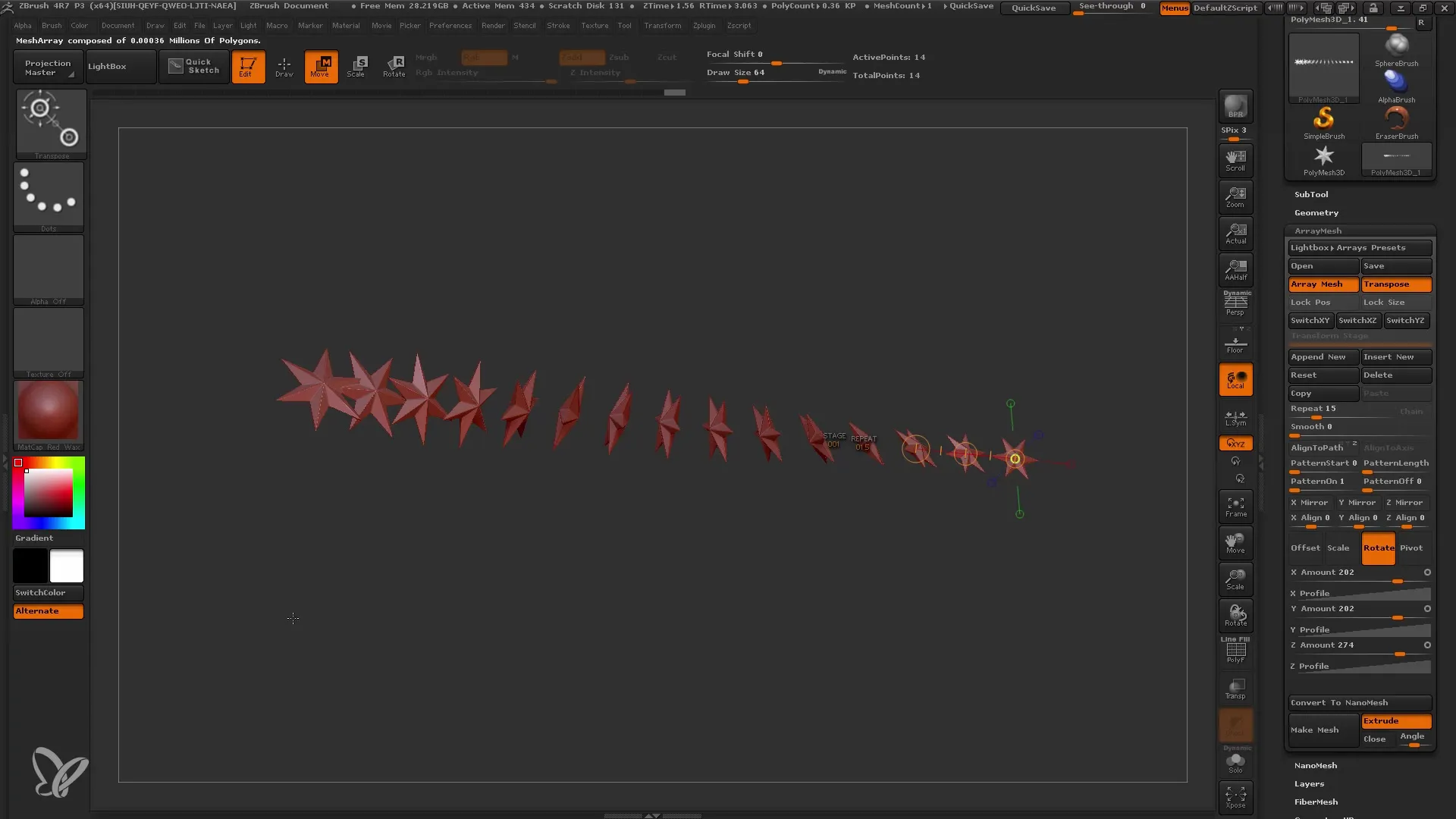
Sestais solis: Pievienojiet vairāk posmu
Lai izveidotu vairākas sava masīva rindas vai slāņus, jums jāpievieno jauns transformācijas posms. Pārslēdzieties uz otro posmu un atkārtojiet iepriekš minētās darbības, lai izveidotu otru zvaigžņu rindu. Tas ļaus jums izveidot interesantus virsmas rakstus.
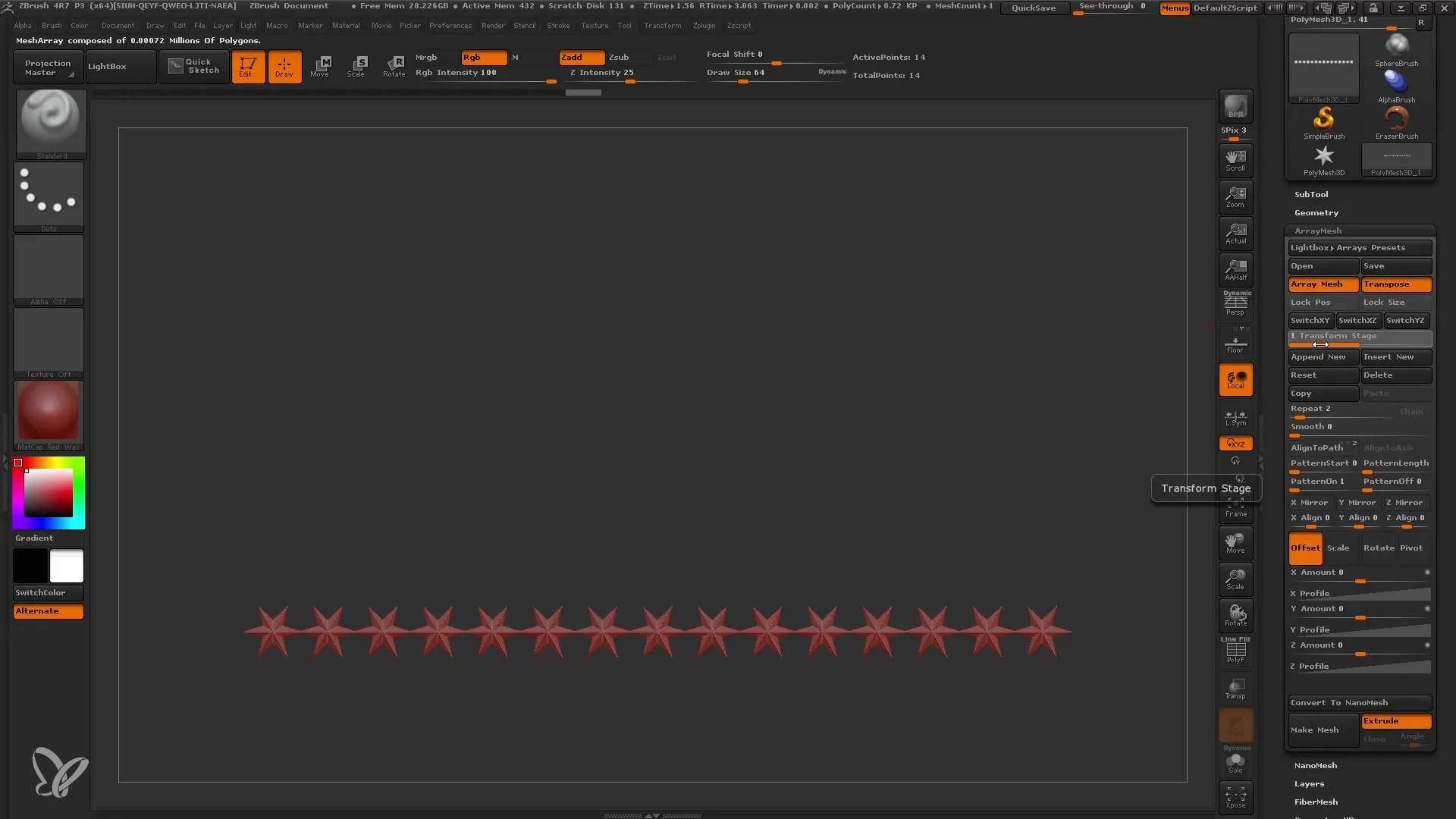
Izmantojot iespēju ģenerēt vairākus posmus, varat izveidot sarežģītas struktūras ar daudziem slāņiem, kas harmoniski darbojas kopā.
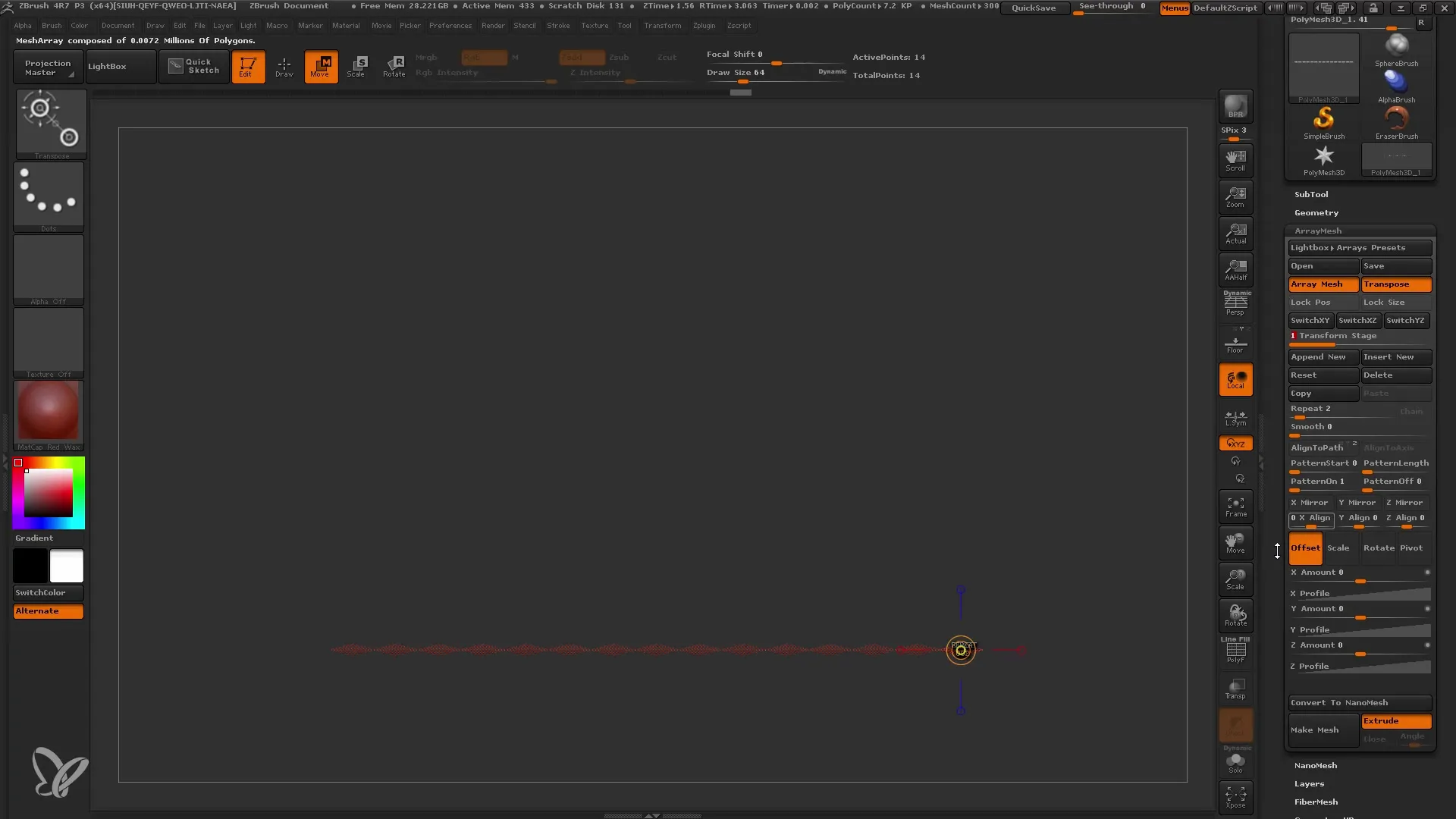
Septītais posms: pārveidojiet masīvu par sietu
Kad esat apmierināts ar savu ArrayMesh, tas jāpārvērš parastā acī. Noklikšķiniet uz "Make Mesh", lai apvienotu visus posmus un pārvērstu tos vienotā objektā. Tas atvieglo tālāku konstrukcijas rediģēšanu un pilnveidošanu.
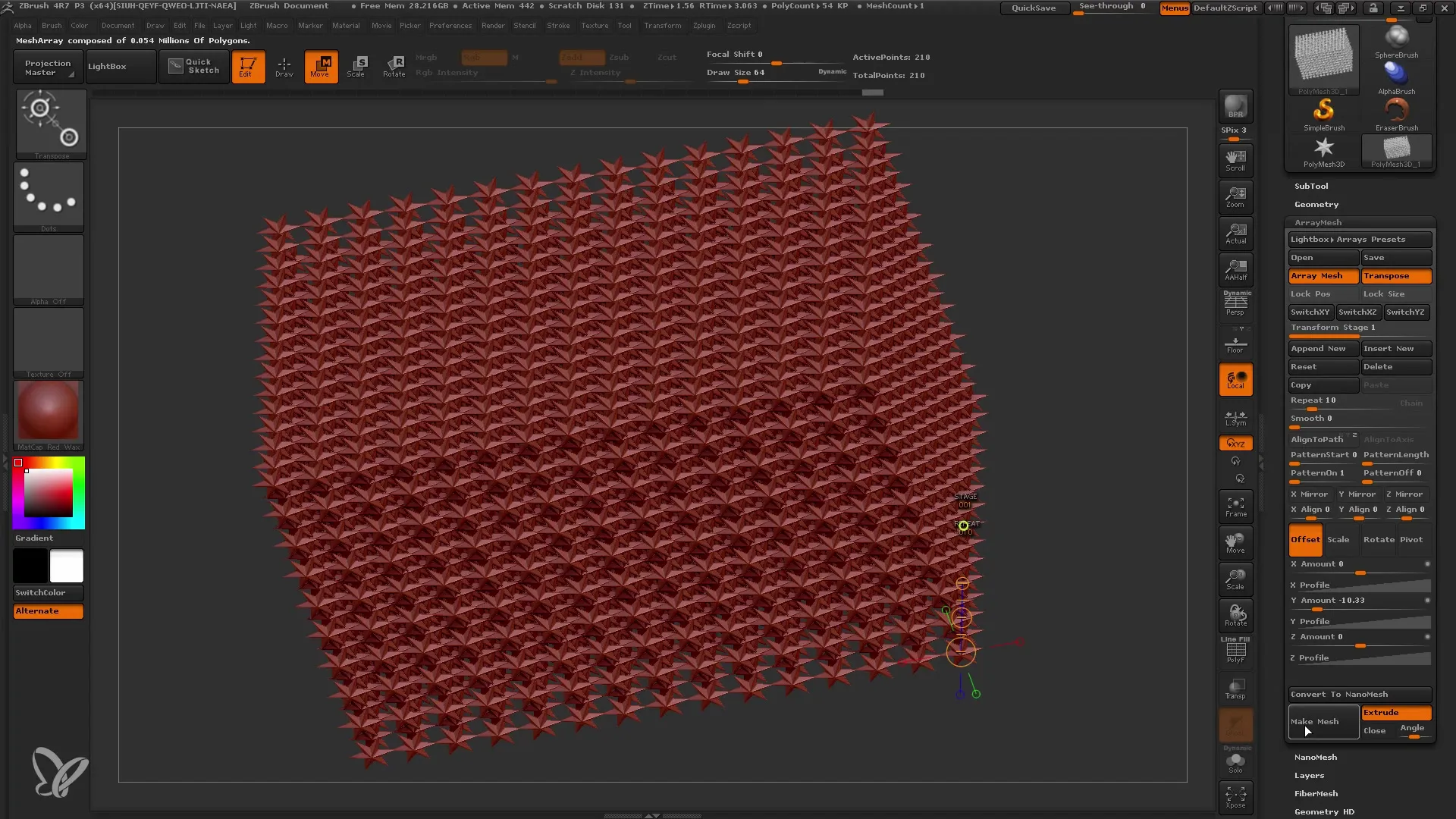
Pēdējais solis: Pielāgojiet aptuveno struktūru un detaļas
Tagad, kad ir izveidots liels masīva siets, varat sākt rediģēt detaļas. Izmantojiet dažādus ZBrush rīkus, lai vēl vairāk personalizētu savu dizainu un pievienotu vēlamās detaļas.
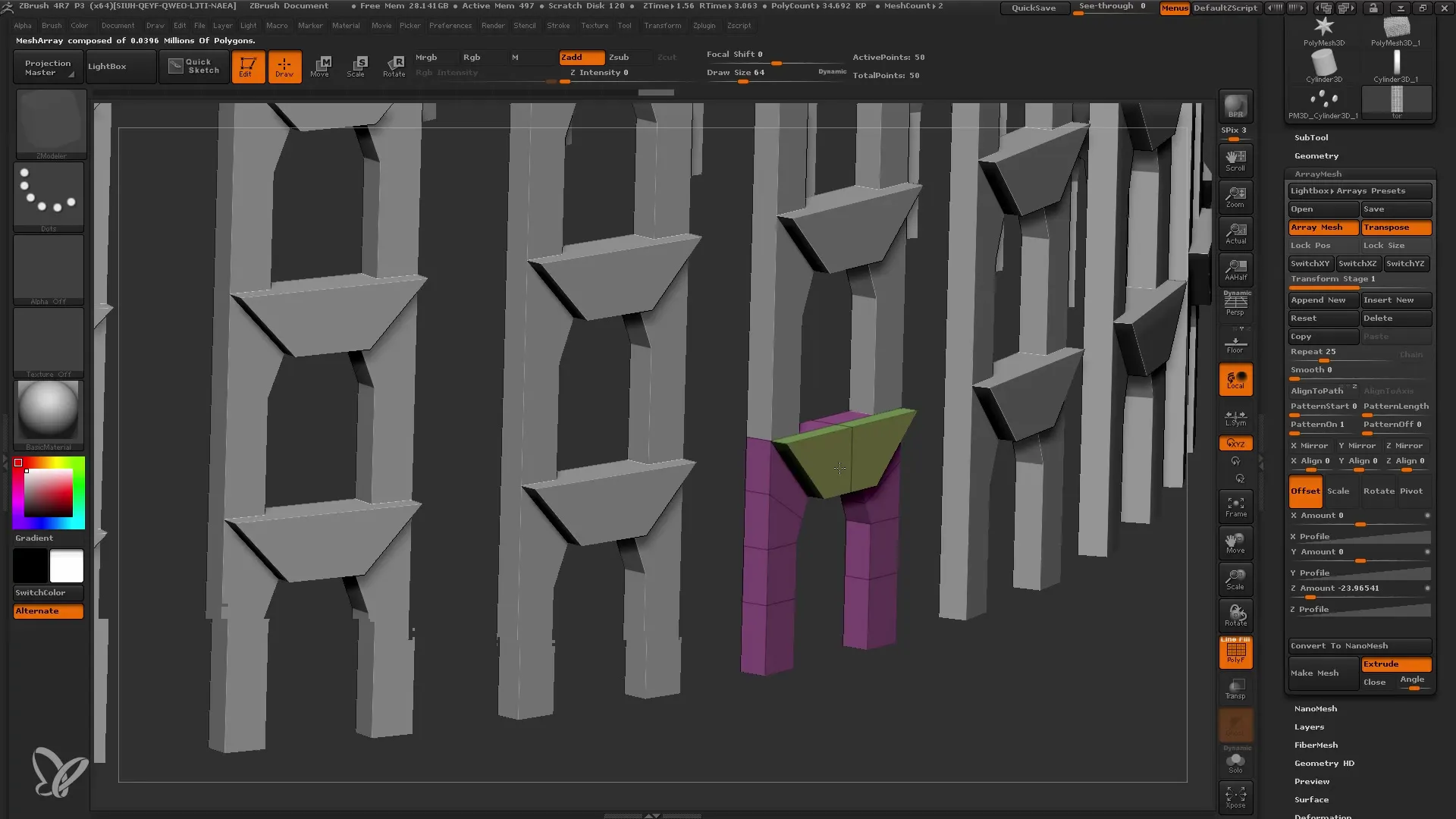
Apkopojot
Rezumējot, ArrayMesh izmantošana programmā ZBrush sniedz jums brīvību eksperimentēt ar dažādiem sietu izkārtojumiem, mērogošanu un rotāciju. Pateicoties iespējai izveidot vairākus posmus un apvienot visu vienā acs tīklā, jūs varat izveidot satriecošus dizainus, kas var būt gan vienkārši, gan sarežģīti.


